Як виправити проблеми з підключенням до Wi-Fi телевізора Samsung
Різне / / May 12, 2022

Samsung — південнокорейська транснаціональна корпорація, яка, будучи найбільшою у світі електронною корпорацією, виробляє все, від комп’ютерів до страхування життя. Вони добре відомі завдяки телевізорам з високою роздільною здатністю. Підключення до Wi-Fi також доступне на телевізорах Samsung, щоб користувачі залишалися на зв’язку в сучасному середовищі. Останнім часом з’явилися повідомлення про те, що споживачі не можуть підключити свої телевізори до Інтернету. Помилка номер 102, коли смарт-телевізор не підключається до Wi-Fi, вказує на те, що підключення до Інтернету немає або воно недоступне. Якщо ви також маєте справу з такою ж проблемою, ви в правильному місці. Ми пропонуємо вам ідеальний посібник, який допоможе вам вирішити проблеми з підключенням до Wi-Fi телевізора Samsung.

Зміст
- Як виправити проблеми з підключенням до Wi-Fi телевізора Samsung
- Спосіб 1: Поліпшити силу сигналу
- Спосіб 2: перезавантажте TV & Internet Router
- Спосіб 3: Введіть правильний пароль Wi-Fi
- Спосіб 4. Змініть підключення до Інтернету
- Спосіб 5. Змініть налаштування IP і DNS
- Спосіб 6. Оновіть програмне забезпечення телевізора
- Спосіб 7. Змініть налаштування телевізора Samsung
- Спосіб 8. Змініть налаштування маршрутизатора
- Спосіб 9. Скидання інтернет-маршрутизатора
- Спосіб 10. Виконайте скидання до заводських налаштувань телевізора Samsung
Як виправити проблеми з підключенням до Wi-Fi телевізора Samsung
Ось деякі можливі причини цієї помилки:
- Помилки програмного забезпечення
- Проблеми з DNS/IP-сервером
- Недійсна/заблокована MAC-адреса
- Застаріле програмне забезпечення для телебачення
- Проблеми з підключенням до модему або маршрутизатора
Ми надамо вам вичерпний список рішень, які, як було показано, працюють для переважної більшості наших користувачів. Отже, дочитайте до кінця, щоб якнайшвидше виправити те саме.
Спосіб 1: Поліпшити силу сигналу
Слабкий сигнал може спричинити такі проблеми, як те, що телевізор не зможе встановити чітке та безперервне з’єднання. Щоб вирішити це,
- Ти повинен перемістіть інтернет-роутер ближче до телевізора.
- Ти можеш використовуйте кабель Ethernet щоб підключити телевізор Samsung безпосередньо до маршрутизатора.

Деякі маршрутизатори Wi-Fi мають певну кількість пристроїв, до яких вони можуть підключатися в певний момент часу. Проаналізуйте, скільки пристроїв підключено до вашого Wi-Fi, і відключіть їх.
- Вимкніть Wi-Fi на ноутбуці Windows 10 з Панель завдань як показано.

- Вимкніть Wi-Fi на телефоні з телефону Налаштування як зображено нижче.
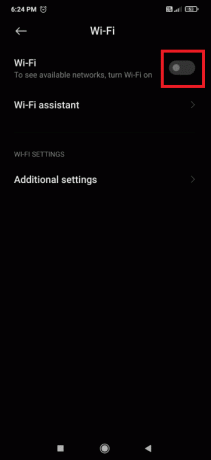
Примітка: Ви також можете використовувати стороннє програмне забезпечення, наприклад Контролер бездротової мережі який у будь-який час відображає список усіх пристроїв, які використовують ваше з’єднання Wi-Fi.
Також Прочитайте: Як рутувати Android TV Box
Спосіб 2: перезавантажте TV & Internet Router
У деяких випадках проблему вирішить простий перезапуск.
1. Увімкніть телевізор і натисніть кнопку Потужність кнопка на пульті. Червоний світлодіод блимає і з’являється на телевізорі.

2. Вимкніть Інтернет-роутер, натиснувши кнопку Кнопка живлення.

3. Після 10-15 хвилин, увімкніть його знову.
4. Натисніть кнопку Потужність кнопку на пульті дистанційного керування ще раз, щоб увімкнути його.
5. Підключіть телевізор до Wi-Fi і перевірте, чи вирішено проблему з підключенням до Wi-Fi телевізора Samsung.
Спосіб 3: Введіть правильний пароль Wi-Fi
Введення неправильного пароля Wi-Fi також може викликати цю проблему. У цьому випадку телевізор може виявити мережу, але не може встановити з’єднання. Ось як ви можете перевірити свій пароль:
1. Натисніть кнопку Додому кнопку на пульті дистанційного керування телевізора Samsung.
2. Для вибору використовуйте кнопки зі стрілками вліво/стрілки Налаштування а саме значок шестерні.

3. Перейдіть за допомогою стрілки вниз і виберіть Налаштування мережі.

4А. Виберіть Стан мережі можливість перевірити конфігурацію підключення до Інтернету.

4B. Виберіть свій Тип мережі із наведених параметрів і введіть Пароль обережно.
- Бездротовий
- Дротовий або
- Мобільний

Також Прочитайте: Як передати час попкорну на Smart TV
Спосіб 4. Змініть підключення до Інтернету
Ви повинні переконатися, що ваш телевізор не підключається до вашої Wi-Fi спеціально або він не підключається до жодної мережі. Ви можете перевірити це, просто спробувавши підключитися до вашої мобільної точки доступу таким чином:
1. Увімкніть Точка доступу на вашому смартфоні.

2. Натисніть кнопку Додому кнопку на пульті дистанційного керування телевізора Samsung. Для вибору використовуйте кнопки зі стрілками вліво/стрілки Налаштування а саме значок шестерні.
3. Перейдіть за допомогою стрілки вниз і виберіть мережа Налаштування.

4. Виберіть Тип мережі як Мобільний із наведених параметрів і введіть Пароль обережно.
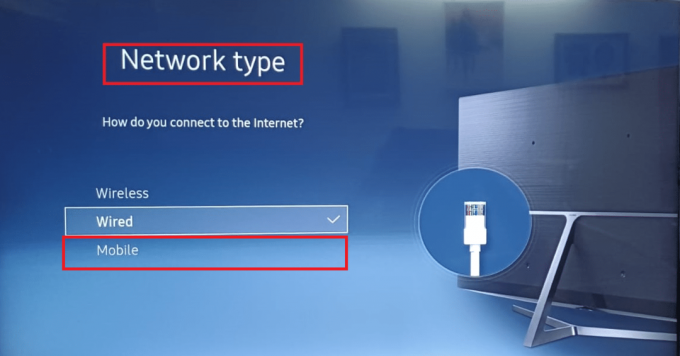
Якщо він успішно підключається, проблема може виникнути через те, що ваш провайдер або маршрутизатор блокує ваш телевізор. У цьому випадку попросіть своє Інтернет-провайдер (ISP) щоб розблокувати його.
Спосіб 5. Змініть налаштування IP і DNS
Система доменних імен або DNS перетворює доменні імена в IP-адреси. За замовчуванням на всіх ваших пристроях встановлено налаштування DNS, але ви можете змінити DNS-сервер вручну, і це може вирішити цю проблему. Ось як це можна зробити.
1. Йти до Налаштування > Налаштування мережі > Стан мережі, як згадувалося раніше.
2. Тут. вибрати Параметри IP варіант, як показано.

3. Виберіть Налаштування IP і виберіть Введіть вручну параметр із наданого спадного меню.

4. Введіть 8.8.8.8 і виберіть Готово.
5. Повторіть те саме, щоб змінити Налаштування DNS на одне з таких значень:
- 4.2.2.1
- 208.67.222.222
6. Нарешті, натисніть добре реалізувати те саме.
Також Прочитайте: Виправити Windows, ПК не підключається до телевізора
Спосіб 6. Оновіть програмне забезпечення телевізора
Оновлення прошивки випускає Samsung для вирішення проблем із застарілим програмним забезпеченням та покращення роботи телевізора. Як правило, ваш телевізор оновлюватиметься автоматично за допомогою підключення до мережі, але оскільки цю проблему потрібно вирішити, ви можете завантажити його вручну за допомогою USB-накопичувача, як показано нижче.
1. ВІДЧИНЕНО Сторінка центру завантажень Samsung і виберіть свій Модель телевізора.

2. Знайдіть відповідне Прошивка і Завантажити на ваш ПК, як показано нижче.

3. Розпакуйте завантажені файли та скопіюйте їх до USB-накопичувач.
4. Підключіть USB до телевізорUSB слот.
5. Увімкніть Телевізор Samsung натиснувши кнопку Кнопка живлення.
6. Натисніть кнопку Додому кнопку та перейдіть до Налаштування, як було показано раніше.

7. Йти до Підтримка > Оновлення програмного забезпечення як показано.

8. Натисніть кнопку кнопка ОК на пульті, щоб вибрати Оновити зараз варіант.

9А. Нехай свій телевізор перевірити наявність оновлень самостійно та встановіть їх, якщо такі знайдуться.
9B. Або виберіть USB зі списку методів оновлення. Ваш телевізор почне встановлювати їх автоматично.
Телевізор буде перезапустити себе після цього процесу і більше не повинно виникати проблем із підключенням.
Спосіб 7. Змініть налаштування телевізора Samsung
Ось деякі зміни в налаштуваннях вашого телевізора, які можуть вирішити, що цей Smart TV не підключається до Wi-Fi.
Варіант I: змінити назву телевізора
1. Йти до Налаштування > Мережа > Стан мережі як і раніше.

2. Виберіть Ім'я пристрою і дати телевізору нову назву.

2А. Ви можете або вибрати дані імена зі спадного меню.
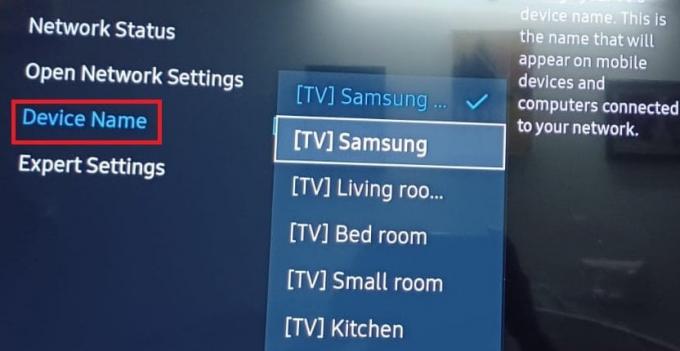
2B. Або виберіть Введення користувача можливість вручну ввести назву вашого пристрою.

3. Перезавантажте телевізор і знову підключіться до мережі Wi-Fi.
Варіант II: Змінити час і дату
1. Йти до Налаштування >система як показано.
2. Виберіть Час варіант.

3. Виберіть Набір годинників щоб налаштувати налаштування годинника та таймера.

3. Набір Дата & Час щоб виправити значення.

4. Перезапустіть TV для впровадження цих змін.
Перевірте, чи Smart TV Samsung не підключається до Wi-Fi, проблема виправлена.
Варіант III: Змінити країну/регіон
Примітка: Цей метод зітре всі регіональні програми попередньої країни та замініть їх програмами вибраної країни.
1. Натисніть Smart Hub кнопку на пульті дистанційного керування.
2. Після його відкриття натисніть одну з цих кнопок (Перемотка вперед) », 2, 8, 9, « або (Перемотка назад).
3. Виберіть a іншийкраїна під Розташування послуги Інтернету.
4. Виберіть Далі і прийняти Умови використання Samsung. Ваш телевізор буде автоматично перезапустити на нове місце.
5. Повернути до попередньої нації та перевірте ще раз.
Варіант IV. Установіть для режиму використання значення Home
1. Йти до Налаштування > Система > Налаштування експерта.

2. Перейдіть за допомогою кнопки зі стрілкою вниз, щоб вибрати Режим використання.
3. Ось вибирай Домашній режим і ні Режим роздрібної торгівлі.
Примітка: Коли буде запропоновано, введіть свій PIN-код, зазвичай 0000.
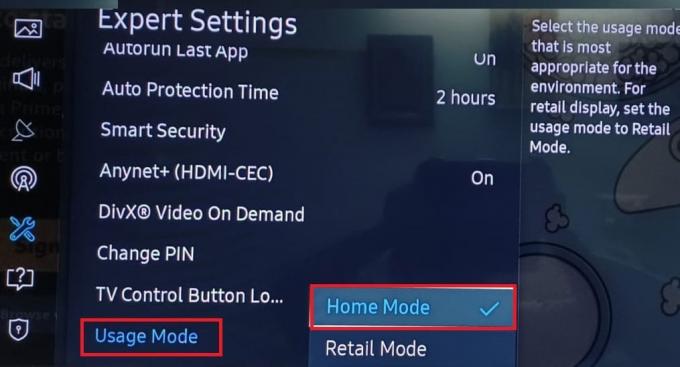
4. Тоді перезапустіть свійтелевізор і подивіться, чи працює Wi-Fi належним чином.
Варіант V: вимкнути автоматичний запуск останньої програми, автозапуск Smart Hub і функцію Anynet+
1. Йти до Налаштування > Система > Налаштування експерта як і раніше.

2. ВІДЧИНЕНО Автозапуск останньої програми і виберіть повернути його Вимкнено.
3. Повторіть те ж саме для Автозапуск SmartHub.
4. Також на цьому ж екрані поверніть Вимкнено в Anynet+ (HDMI-CEC) варіант, як показано нижче.

Примітка: Ви можете втратити контроль над деякими пристроями, наприклад Soundbar.
Також Прочитайте: 13 найкращих дешевих Android TV Box
Спосіб 8. Змініть налаштування маршрутизатора
Нижче наведено налаштування маршрутизатора, які можна змінити, щоб вирішити проблеми з Wi-Fi підключенням Samsung TV.
1. Переконайтеся, що ваш прошивка роутераоновлюється.
2. Якщо NVIDIA Shield, Pi-отвір, або щось подібне обмежувало з’єднання Wi-Fi, вимкніть його.
3. Перевірте, чи MAC-адреса Samsung TV не внесено до чорного списку у будь-якому програмному забезпеченні для батьківського контролю або керування провайдером.
4. Перевірте, чи додається телевізор до маршрутизатора Надійні пристрої список вирішує проблему.
5. Якщо ваш роутер дозволяє багатосмуговийзв'язки. Ви можете переключитися на 2,4 ГГц з 5 ГГц і навпаки.
6. Переконайтеся IPV6 вимкнено в налаштуваннях роутера.
7. Можливо, ви використовуєте a прихований SSID, дайте йому чек.
8. Перевірте, чи є у вашому маршрутизаторі Smart Wi-Fi/Smart Connect/Smart Assistant особливість. Якщо це так, вимкніть його та подивіться, чи зникне проблема. Якщо його вже деактивовано, подивіться, чи усуне проблему його активація.
9. Деактивувати Автоматична оптимізація оптимізації мережі/каналу в налаштуваннях роутера.
10. Вимкніть ці параметри та перевірте, чи проблема вирішена після кожного з них.
- Монітор зв'язку висхідного зв'язку
- Помічник у роумінгу
- Фільтрація пакетів
11. Змініть бездротову автентифікацію на WPA/WPA2 або WPA 3 щоб побачити, чи зникне проблема. Якщо це не працює, перевірте, чи змінюєте шифрування маршрутизатора на TKIP вирішує проблему.
Спосіб 9. Скидання інтернет-маршрутизатора
Якщо жодне з наведених вище рішень не спрацювало, можливо, ви зможете усунути проблему, що смарт-телевізор не підключається до Wi-Fi, виконавши скидання роутера до заводських налаштувань.

Також Прочитайте: Виправте, що сімейний доступ до YouTube TV не працює
Спосіб 10. Виконайте скидання до заводських налаштувань телевізора Samsung
Якщо поки нічого не спрацювало, є лише один вихід — скидання до заводських налаштувань. Це поверне ваш телевізор Samsung до налаштувань за замовчуванням, і після цього ви зможете виконати нове налаштування без проблем або ускладнень. Ось як ви можете зробити те саме:
1. Натисніть кнопку Додому кнопку.
2. Йти до Налаштування > Система як і раніше.
3. Виберіть Почніть налаштування варіант. Це відновить ваш телевізор до початкових налаштувань.

4. Підтвердьте Так якщо буде запропоновано.
5. Тоді, налаштуйте свій телевізор Samsung з налаштувань за замовчуванням, відповідно до ваших уподобань.
Рекомендовано:
- Виправте надто низький рівень гучності Windows 10
- Як встановити тунельний адаптер Microsoft Teredo
- Виправте, що Vizio Remote не працює
- Як видалити Android TV Box
Сподіваємося, що ця інформація була корисною виправити проблеми з підключенням до Wi-Fi телевізора Samsung. Будь ласка, повідомте нам, який метод спрацював для вас. Не соромтеся залишати будь-які запитання чи пропозиції в розділі коментарів нижче.



